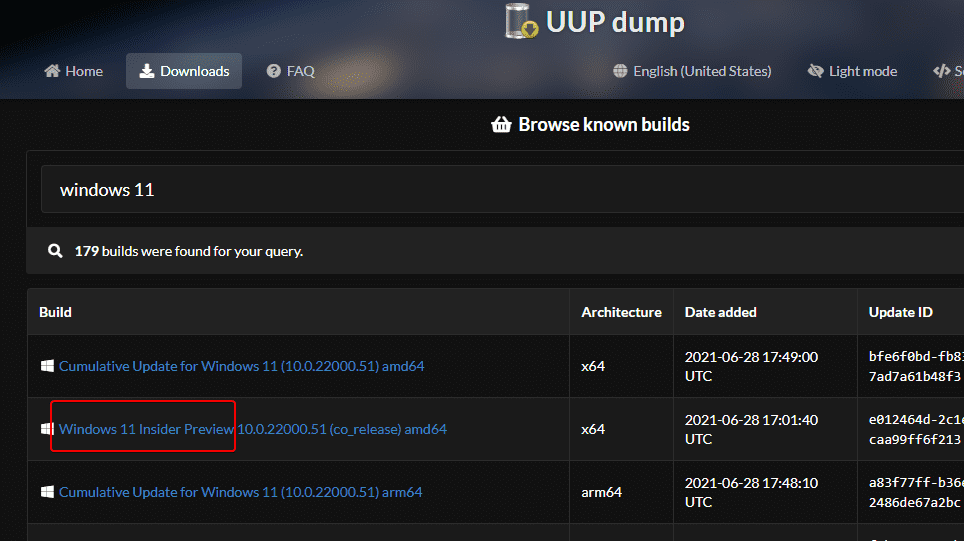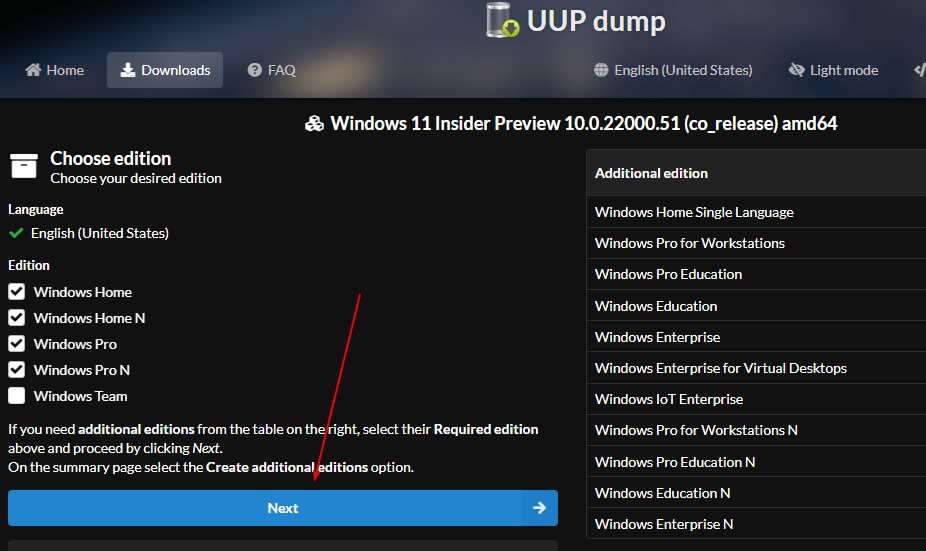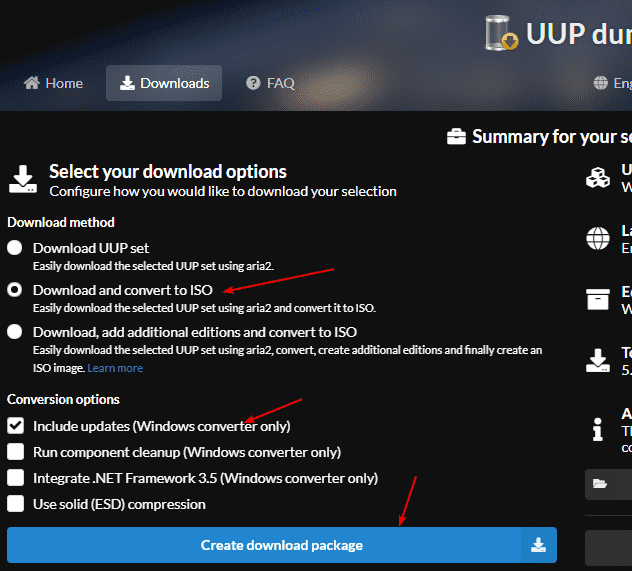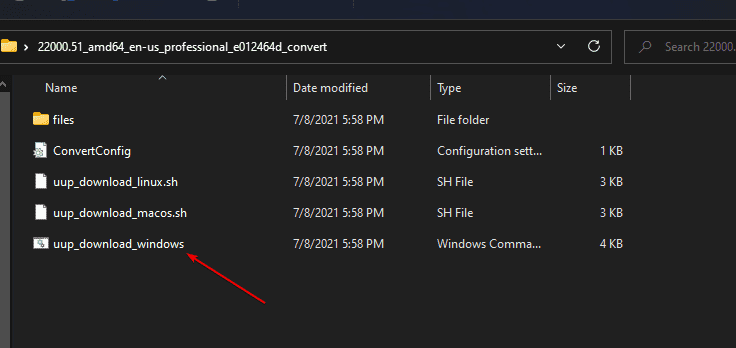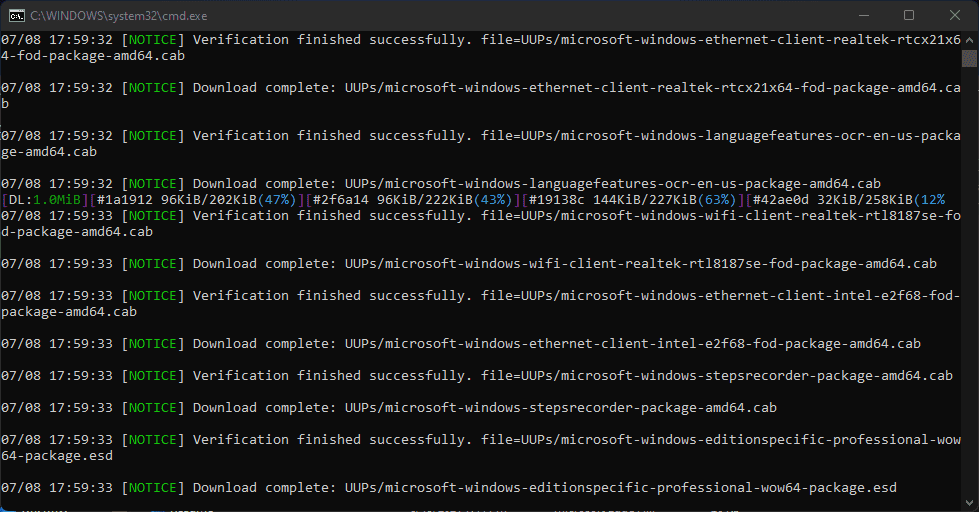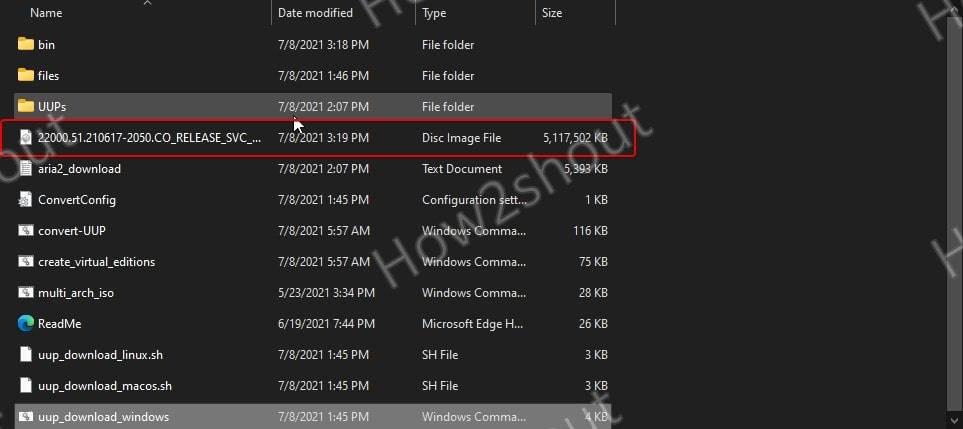Windows 11 Pro ISO文件在哪下载最新版?如何下载原装纯净版Win11 ?点击进入 持续更新!
下载 Windows 11 ISO 以安装在 PC 上
1. 打开 UUP Dump 网站
有一个在线可用的网络应用程序或网站,允许用户下载 Microsoft Windows 操作系统,例如 Windows 10。现在 Windows 11 也可以使用其脚本。UUPDump 是一个开源工具。所以,访问网站使用,这里是链接。
2.选择Windows 11 Insider Preview
当您使用上面给出的链接访问 UUDUMP 时,您将看到要下载的多个 Win 11 版本。但是,您必须使用Windows 11 Preview,因此寻找它,然后单击它。
3.选择预览ISO语言
在UUP 转储的下一页上,您将从下拉框中看到一个选项“选择语言”。单击“下一步” 按钮后,选择您想要的 ISO 文件的语言。
3.选择Windows 11版本下载
就像 Windows 10 一样,我们也有多个版本的 Windows 11,例如Home、Home N、Pro、Pro N 和 Team。现在,您将获得它们的列表,其中包含预先选择的列表。但是,如果您不需要所有版本,因为我们大多数人只喜欢 Pro 版本。然后,取消选择其他人并仅选择专业版,然后单击下一步按钮。
4. 创建下载包
选择“下载并转换为 ISO ”和“包含转换器(仅限 Windows 更新) ”选项,然后最后单击“创建下载包”选项。
5.解压zip文件
在上一步之后,您将在系统上获得一个 Zip 文件。右键单击它并提取相同的内容。
6. 运行 UUP 下载 Windows 脚本
现在,您将看到根据您的系统运行的几个脚本。因此,如果您使用的是 Linux,则以同样的方式运行适用于它的那个,那些是 Windows 7 或 10 用户,他们可以使用 Windows 脚本。只需双击它。
7. 构建和下载 Windows 11 ISO
当您运行脚本时,将打开一个命令提示符。单击是按钮,然后等待,安装程序将下载 Windows 11 ISO。
这将需要一些时间,因为设置将下载大约4Gb的数据。该过程完成后,按0键并按Enter按钮。
8. 开始使用 Windows 11 ISO
现在,再次转到您运行脚本的文件夹,这次您将在那里看到Windows 11 ISO;您可以使用它在 PC、虚拟机上安装它或创建 Win 11 的可启动 USB 驱动器。
好吧,如果您使用的是 Windows 10 并且想要在没有 TPM 和安全启动检查的情况下安装 Win 11